今天图老师小编要向大家分享个Photoshop制作颓废风格的扑克牌效果教程,过程简单易学,相信聪明的你一定能轻松get!
【 tulaoshi.com - PS 】
当大家在考虑为某个元素增加GRUNGE这种效果时,会思考究竟怎样才能使它看上去GRUNGE,也就是如何使得我们的设计变得更显得颓废、陈旧、邋遢。这和我们小时候把牛仔裤用剪刀刺破几个洞,再磨出迷人的毛边是一个道理。它类似于一种反美感的玩法,也倾向于将物体变得更写实。
教程素材:MissYuan_教程颓废笔刷.rar
今天我们将制作一张GRUNGE风格的扑克牌,这是它最终出炉的形象。

一、设计准备
1、PHOTOSHOP
2、GRUNGE画笔
二、牌身的画法
1、打开PS,新建一个W:40px;H:480px的文件。在新文件上,画上一个类似牌面的圆角矩形。标准扑克牌身的长宽比是1.4:1,我在此设置牌面尺寸为H:423px;W:306px,圆角角度为20px。填充棕色。
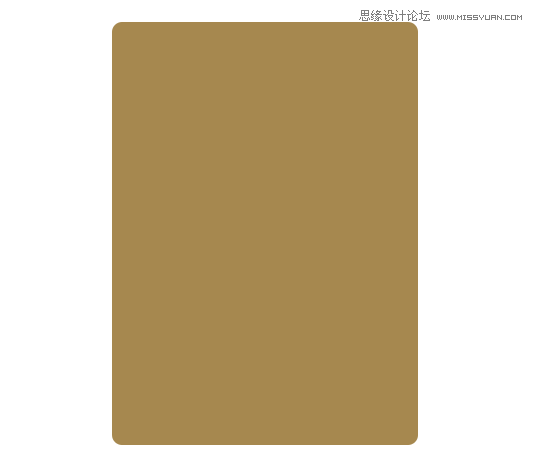
2、复制棕色牌面,然后将复制的牌面换个温柔的米色,选中米色牌面,让它左移一个像素,上移一个像素,它的右侧和底部就略微透露出了一像素的棕色底,这样让它看上去更精致,也更写实。
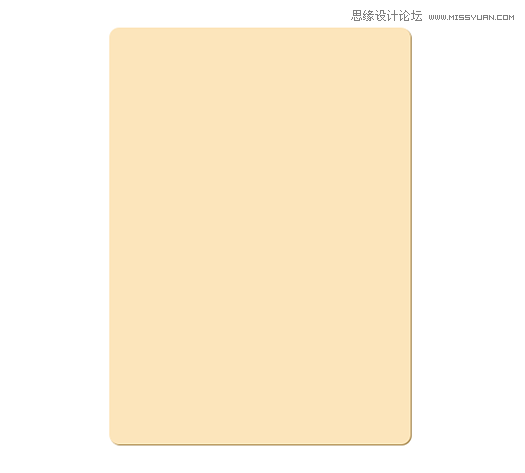
3、我们将对米色牌面设置锁定透明像素,锁定透明像素的作用是当我们编辑该图层时,只能对图层的非透明像素施以效果,该图层的透明像素就处于不可编辑的状态。这时,我们选中米色牌面图层,点击图层上方的锁定栏的第一个按钮,即为锁定透明像素。

你在这时也许会问为什么要对它锁定透明像素,我给出的理由就是这是个即将被GRUNGE的图层,你会对他涂涂写写乱撕乱画,简单来说就是无恶不作,难免会让它的某些部位裸露出透明像素,它的下层是棕色牌面,如果透明像素被编辑,那么棕色牌面将被覆盖。而我们本来就希望它能在自然磨损后露出棕色牌面。
设计时,这样的思考应该无时无刻出现,而你也要在学习中对每一种操作加以自由联想,让它成为你自己的知识储备。当然我的运用不一定有道理,大家可以批判地对待之。也许你也有更好的方式。
二、添加GRUNGE效果
接下来我们将进入重点:添加GRUNGE效果。
1、通过滤镜添加GRUNGE
选中米色牌面图层,将前景色和背景色分别设置为两种米色,前景色偏浅,类似米色牌面的颜色,背景色设置为稍微偏深的米色。这样做的目的为了接下来施以滤镜云彩效果。
这时,打开滤镜渲染云彩,牌面出现了下面的变化。是不是看上去没那么新了?云彩是带着一种自然的从前景色到背景色的随机过渡。
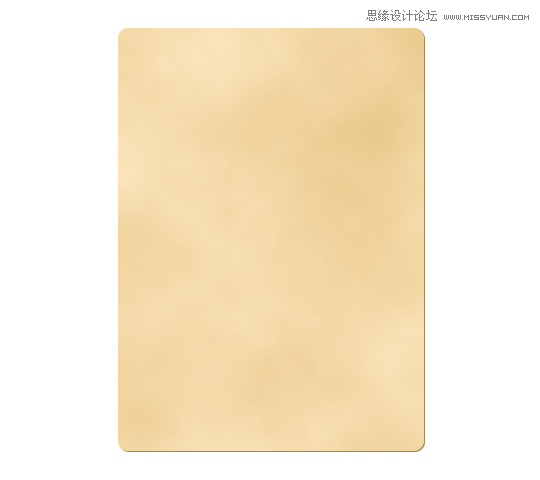
2、运用杂色增加纹理
为了让这一基本的废旧感更为写实,我们继续使用杂色命令,在滤镜杂色添加杂色里增加颗粒,总数为2,并点选高斯模糊和单色。这就为牌面增加了纹理,使得表面不那么平滑。但是如果你觉得颗粒有点过多的话,可以降低杂色颗粒总数。
这时选择滤镜模糊高斯模糊,模糊的像素设置为2,这一步也是必不可少的哦。它会使整体效果融合得更自然。
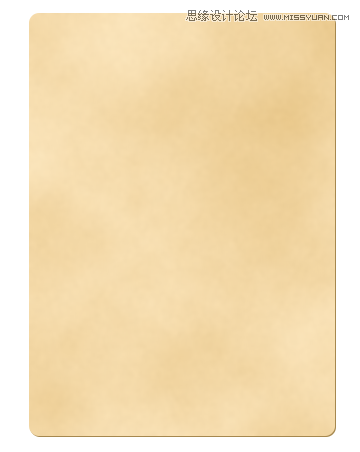
3、图层样式带来的拟物效果
让我们开始为牌面增添一点拟物的效果,运用拟物效果总是不会忘记图层样式。打开图层样式中的内发光和阴影面板,设置数值可以参考如下:

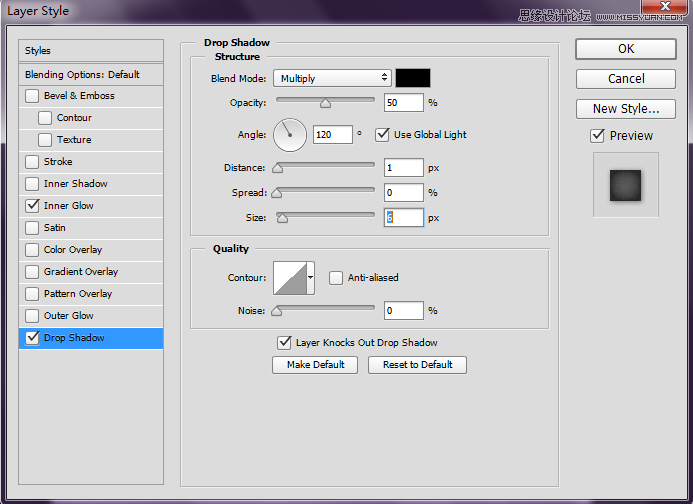
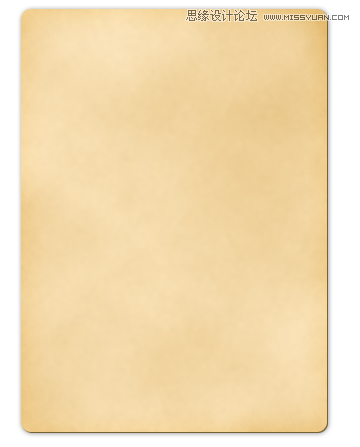
拟物效果做出之后,我们也应该继续思考这样的问题:为什么要运用这两个图层样式。内发光的面部中,我们使用的是黑色颜色加深的叠加模式,叠加后使得牌面边缘加深,使边缘磨损更脏,而投影的增加让它继续逼真了。由此,我们猜想一下,在设计中当我们想要试图让某物更逼真的方式,就是添加阴影,然后增加高光。对吧?等今后实践来验证。
插播一段:
PS基础学习时往往都会分别详解叠加模式,而我们不必对每种模式加以死记,而应该在实践中不断去尝试各种模式,然后让它运用更为自由。
4、污迹的制作
我们不希望看到我们的白色衬衫上的污迹,但是GRUNGE就是要在你不断被折磨的牌面上增加污迹,让它不仅破旧还要邋遢。(绝对是暗黑的口味啊~)
新建一个图层,降低它的填充度为20%,然后右击该图层,创建为剪贴蒙版。选用70px的基本画笔,硬度为0,模式设置为颜色加深,透明度为30%,前景色为黑色,然后在牌面上开始制作出你想要的污迹。
这是我做出的污迹,你也可以随心所欲,目的是让它看上去邋遢得自然。

5、边缘的磨损
这张扑克牌看上去又脏又旧了,但我认为还是不够,它的污迹大部分都是黑色,能不能给它一点白色污迹呢?
新建一个图层,创建为剪切蒙版,选用60px大小的粉笔笔头的画笔,模式为正常,而透明度保持30%,前景色变为白色。这时开始对牌面尤其是它的四个角增加磨损。
这时需要注意的是为了让笔头下笔更自然,我们需要根据不同的方向调整笔头的方向。操作方法是进入窗口画笔,在画笔预设中对画笔的角度进行调整。
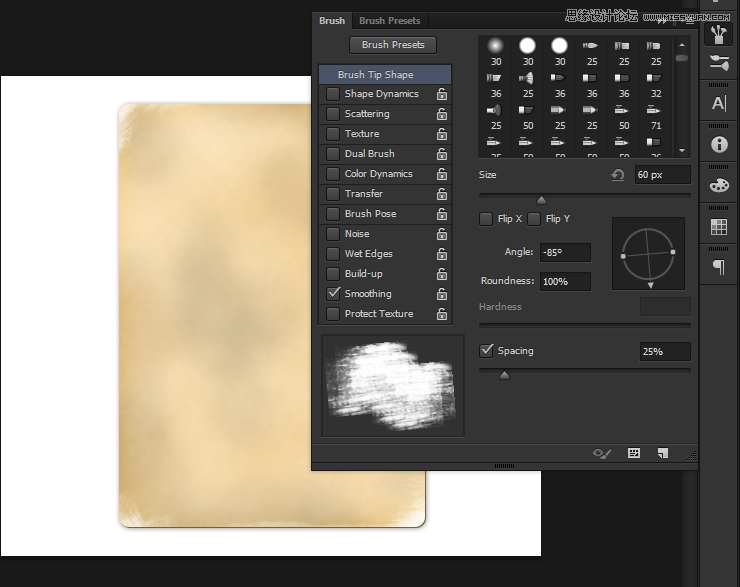
做好四个边角的磨损后,再微微对边缘也施以磨损。我做出的效果如下图:
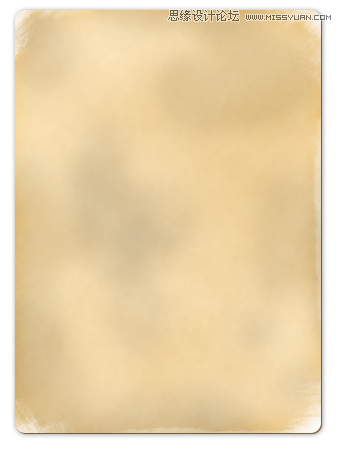
6、增加高光
牌面的磨损让它暗淡了很多,虽然我们的确是想要这样的效果,但是现实中我们还是会看到牌面中间会显得更新,因为它比较不会被用到。这时我们可以为它施以一定的高光。
新建一个图层,创建为剪贴蒙版,选择渐变工具,渐变色设置为白色到透明的过渡,圆形渐变。然后将渐变从牌面中心(白)过渡到边缘(透明),这时中心会出现一个大而软的白色圆形。将该图层混合模式调整为变亮,填充度降低为65%。它看上去是不是层次丰富了?
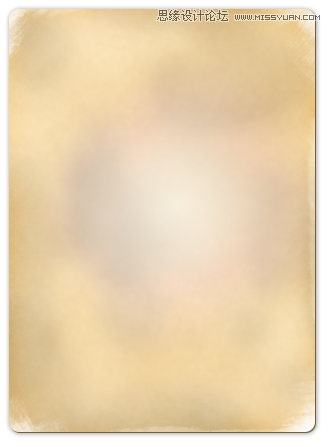
7、画笔GRUNGE的修饰
一张破旧的扑克牌,它现在也许还不够旧,那么我们继续为它增加GRUNGE效果。这时,我要用到的是我画笔库里的一种叫做GRUNGE的画笔,在准备工作中我们已经安装好了。
新建一个图层,创建为剪贴蒙版,选择GRUNGE画笔,前景色设置为深棕色,透明度保持30%。将图层模式调整为颜色加深,透明度降低为60%。
这时,我们就完成了一张破旧布满污迹的牌面。显然,这时还缺少图案。

三、牌面图案
等到我们的牌面已经足够磨损了,接下来就开始为牌面添加图案,新建一个文档,画上牌面的图案。你也可以增加你喜欢的牌面。
(本文来源于图老师网站,更多请访问https://www.tulaoshi.com/ps/)
看上去牌面图案也显得太完美了,那么还是让我们来做一点破坏吧!降低图案图层的填充度为75%,为它增加蒙版。选用泼溅画笔(系统预设内可以追加),透明度设置为30%,前景色设置为黑色,在蒙版上对图案进行修饰涂抹。
我的设计完成效果如下:

再让我为它配上相称的背景色吧~

结语:
现在有同学发言问,究竟它如何运用呢?当你在做网页里纸类的卡片式设计时,是不是也可以考虑一下这类磨损。当你想要让你的网页变得颓废邋遢个性鲜明的话。或者是海报制作中的一张小卡片上,温馨充满年代感的小卡片,放在你的柜子里,有着陈年累月的记忆
学习教程最主要的目的,还是在于从中熟悉制作的玩法,这次你学到的是GRUNGE的效果有几种方式对它施加磨损?没错!云彩、杂色、高斯模糊、黑色污迹、白色粉笔画笔磨损边角、中间的高光、画笔GRUNGE。
来源:https://www.tulaoshi.com/n/20160215/1564952.html
看过《Photoshop制作颓废风格的扑克牌效果》的人还看了以下文章 更多>>